
Jedną z rzeczy, które nowicjusze na komputerach Apple muszą wiedzieć, jest to, że system Mac jest bardzo, bardzo stabilnym i szybkim systemem, który zrobi że możesz mieć znacznie wyższą produktywność dając mniej problemów w codziennym użytkowaniu.
Oczywiste jest, że wszystko to zależy od użytkownika i szalonych rzeczy, które robią w systemie. Przez szaleństwo mam na myśli miejsca, do których wchodzisz i rzeczy, które modyfikujesz bez dużej wiedzy o tym. W tym artykule zamierzamy skomentować gdzie zarządza się pozycjami wykonywanymi przy każdym uruchomieniu systemu i dlatego które przyspieszają lub opóźniają jego uruchomienie.
Aby nadać temu artykułowi pociągnięcie pędzla za pomocą tego, co zostało zaimplementowane w najnowszym MacBooku Pro, musimy wiedzieć, że te komputery idą o krok dalej podczas uruchamiania i czy po prostu otwierając ich pokrywę, mamy je już w systemie . Apple zmodyfikował bootowanie tego samego tak, że jeśli nie skonfigurujemy go w inny sposób urządzenie uruchamia się automatycznie, gdy tylko pokrywa jest otwarta.
Ale nie o tym chcemy opowiedzieć w tym artykule. Właśnie skończyłem instalować kilka aplikacji na nowym MacBooku Air od córki współpracownika, który przybył jako nowy do świata Maca i jedną z rzeczy, które zawsze robię po zakończeniu instalacji aplikacji, jest przejrzyj elementy do załadowania podczas uruchamiania systemu Faktem jest, że jeśli istnieje wiele procesów, które komputer musi wykonać podczas uruchamiania, tym dłużej to zajmie.
Podczas instalowania aplikacji, jak to tylko możliwe uTorrent lub iTuneshelper w standardzie W przypadku komputerów Mac zobaczysz, że w oknie elementów startowych zostanie dodana linia dla każdej z tych aplikacji, która wskazuje, że aplikacja będzie uruchamiana automatycznie podczas uruchamiania, aby była gotowa, gdy chcesz zacząć jej używać. Opowiadam się za tym, aby nie robić tego podczas uruchamiania, aby zaoszczędzić czas ładowania systemu, a kiedy naprawdę tego potrzebuję, uruchomię go i poczekam jeszcze dwie lub trzy sekundy na załadowanie tego narzędzia.
Aby zobaczyć elementy, które zostaną załadowane po uruchomieniu komputera Mac i móc zarządzać tym, co chcesz lub nie chcesz, aby uruchamiać się automatycznie, musisz wprowadzić Lauchpad> Preferencje systemowe> Użytkownicy i grupy> Elementy startowe.
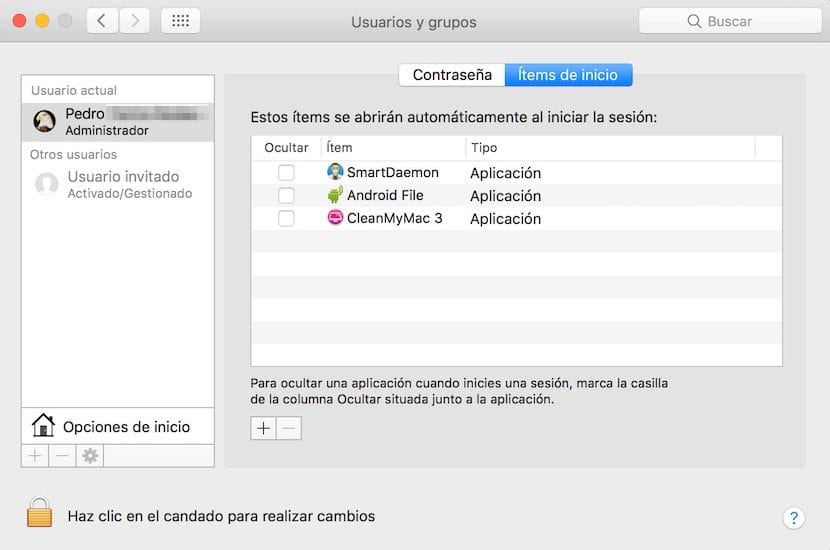
Jak widać na obrazku, listę rzeczy uruchamianych podczas uruchamiania systemu można skonfigurować, dodając lub usuwając procesy. Teraz to Ty musisz zdecydować co chcesz lub nie ma być wykonane przed wejściem do systemu Mac za pomocą przycisków + i -.
Bardzo dobre i przydatne. Dzięki